安装Harbor之http版本
一、安装Harbor
1. Harbor简介
Harbor是一个用于存储和分发Docker镜像的企业级Registry服务器,通过添加一些企业必需的功能特性,例如安全、标识和管理等,扩展了开源Docker Distribution。作为一个企业级私有Registry服务器,Harbor提供了更好的性能和安全。提升用户使用Registry构建和运行环境传输镜像的效率。Harbor支持安装在多个Registry节点的镜像资源复制,镜像全部保存在私有Registry中, 确保数据和知识产权在公司内部网络中管控。另外,Harbor也提供了高级的安全特性,诸如用户管理,访问控制和活动审计等。
2. Harbor特性
基于角色的访问控制 :用户与Docker镜像仓库通过“项目”进行组织管理,一个用户可以对多个镜像仓库在同一命名空间(project)里有不同的权限。
镜像复制 : 镜像可以在多个Registry实例中复制(同步)。尤其适合于负载均衡,高可用,混合云和多云的场景。
图形化用户界面 : 用户可以通过浏览器来浏览,检索当前Docker镜像仓库,管理项目和命名空间。
AD/LDAP 支持 : Harbor可以集成企业内部已有的AD/LDAP,用于鉴权认证管理。
审计管理 : 所有针对镜像仓库的操作都可以被记录追溯,用于审计管理。
国际化 : 已拥有英文、中文、德文、日文和俄文的本地化版本。更多的语言将会添加进来。
RESTful API : RESTful API 提供给管理员对于Harbor更多的操控, 使得与其它管理软件集成变得更容易。
部署简单 : 提供在线和离线两种安装工具, 也可以安装到vSphere平台(OVA方式)虚拟设备。
3. Harbor组件
Harbor在架构上主要由6个组件构成:
Proxy:Harbor的registry, UI, token等服务,通过一个前置的反向代理统一接收浏览器、Docker客户端的请求,并将请求转发给后端不同的服务。
Registry: 负责储存Docker镜像,并处理docker push/pull 命令。由于我们要对用户进行访问控制,即不同用户对Docker image有不同的读写权限,Registry会指向一个token服务,强制用户的每次docker pull/push请求都要携带一个合法的token, Registry会通过公钥对token 进行解密验证。
Core services: 这是Harbor的核心功能,主要提供以下服务:
UI:提供图形化界面,帮助用户管理registry上的镜像(image), 并对用户进行授权。
webhook:为了及时获取registry 上image状态变化的情况, 在Registry上配置webhook,把状态变化传递给UI模块。
token 服务:负责根据用户权限给每个docker push/pull命令签发token. Docker 客户端向Regiøstry服务发起的请求,如果不包含token,会被重定向到这里,获得token后再重新向Registry进行请求。
Database:为core services提供数据库服务,负责储存用户权限、审计日志、Docker image分组信息等数据。
Job Services:提供镜像远程复制功能,可以把本地镜像同步到其他Harbor实例中。
Log collector:为了帮助监控Harbor运行,负责收集其他组件的log,供日后进行分析。
各个组件之间的关系如下图所示:
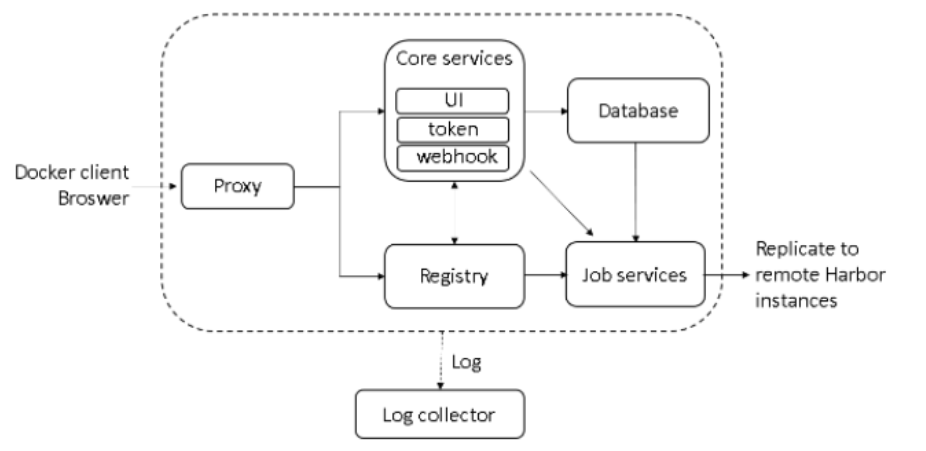
二、安装Harbor
1、下载Harbor包
官网地址:https://github.com/goharbor/harbor/releases
2、下载harbor-online-installer-v1.7.5.tgz
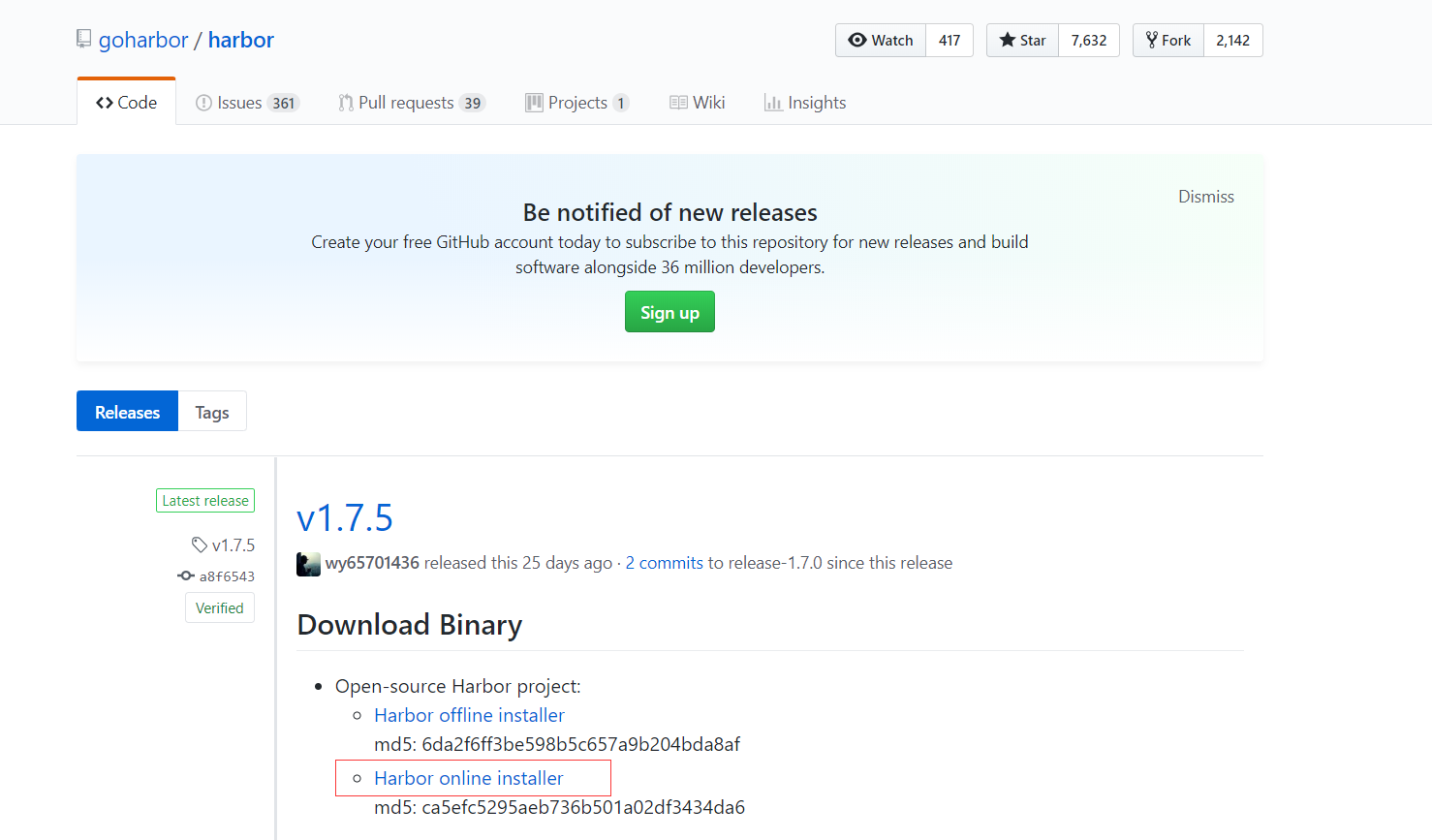
3、下载软件
wget https://storage.googleapis.com/harbor-releases/release-1.7.0/harbor-online-installer-v1.7.5.tgz
sudo tar xf harbor-online-installer-v1.7.5.tgz
#修改配置文件
sudo vi /nulige/tools/harbor/
hostname = 192.168.56.100 #如果端口冲突hostname = 192.168.56.100:8080
harbor_admin_password = xxxxxxx (备注:密码自己设置8位)
#创建harbor存储路径
sudo mkdir -p /data
#开始安装
<br>nulige@harbor:/nulige/tools/harbor$ sudo ./install.sh结果省略部分:[Step 0]: checking installation environment ...Note: docker version: 18.09.5Note: docker-compose version: 1.17.1Creating redisCreating registryctlCreating harbor-adminserver ... doneCreating harbor-core ... Creating harbor-core ... doneCreating harbor-portal ... Creating harbor-jobservice ... Creating harbor-jobserviceCreating harbor-portal ... doneCreating nginx ... Creating nginx ... done✔ ----Harbor has been installed and started successfully.----Now you should be able to visit the admin portal at http://192.168.56.100. For more details, please visit https://github.com/goharbor/harbor . |
4、修改docker-compose.yml
nulige@harbor:/nulige/tools/harbor$ cd /nulige/tools/harbor
nulige@harbor:/nulige/tools/harbor$ sudo vi docker-compose.yml
如果端口冲突,就更改端口: 80改成:8080
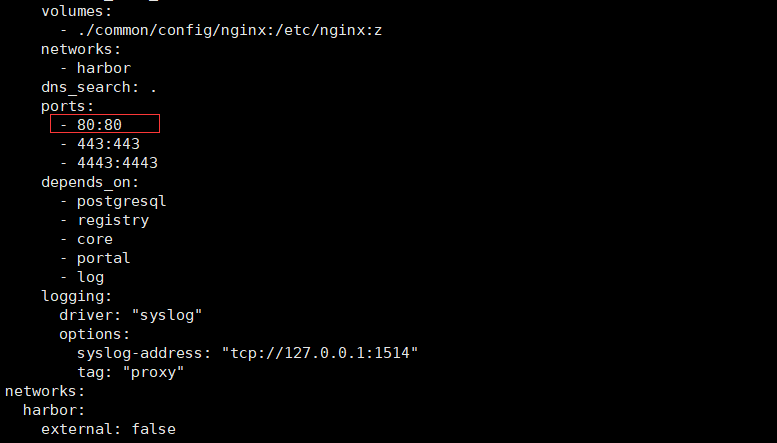
5、启动Harbor
nulige@harbor:/nulige/tools/harbor$ sudo docker-compose up -dharbor-log is up-to-dateharbor-adminserver is up-to-dateharbor-db is up-to-dateregistry is up-to-dateredis is up-to-dateregistryctl is up-to-dateharbor-core is up-to-dateharbor-portal is up-to-dateharbor-jobservice is up-to-dateRecreating nginx ... Recreating nginx ... done |
停止Harbor命令:
docker-compose down -v |
启动docker显示
nulige@harbor:/nulige/tools/harbor$ docker ps -aCONTAINER ID IMAGE COMMAND CREATED STATUS PORTS NAMESae44f9f52d0a goharbor/nginx-photon:v1.7.5 "nginx -g 'daemon of…" 22 minutes ago Restarting (1) 58 seconds ago nginx47eba853e744 goharbor/harbor-portal:v1.7.5 "nginx -g 'daemon of…" About an hour ago Up 15 minutes (healthy) 80/tcp harbor-portalf4b07ed14790 goharbor/harbor-jobservice:v1.7.5 "/harbor/start.sh" About an hour ago Up 40 seconds harbor-jobservicebaf7d982062d goharbor/harbor-core:v1.7.5 "/harbor/start.sh" About an hour ago Exited (137) 15 minutes ago harbor-corecfaa2a2a8c4f goharbor/harbor-registryctl:v1.7.5 "/harbor/start.sh" About an hour ago Up 15 minutes (healthy) registryctl4840f6a0cd2c goharbor/harbor-adminserver:v1.7.5 "/harbor/start.sh" About an hour ago Up 15 minutes (healthy) harbor-adminserver9096e669011f goharbor/redis-photon:v1.7.5 "docker-entrypoint.s…" About an hour ago Up 15 minutes 6379/tcp redis98a871e2d77e goharbor/harbor-db:v1.7.5 "/entrypoint.sh post…" About an hour ago Up 15 minutes (healthy) 5432/tcp harbor-dbd7f356457a6d goharbor/registry-photon:v2.6.2-v1.7.5 "/entrypoint.sh /etc…" About an hour ago Up 15 minutes (healthy) 5000/tcp registry945a98e29d1b goharbor/harbor-log:v1.7.5 "/bin/sh -c /usr/loc…" About an hour ago Up 15 minutes (healthy) 127.0.0.1:1514->10514/tcp harbor-log#参数说明nginx:nginx负责流量转发和安全验证,对外提供的流量都是从nginx中转,所以开放https的443端口,它将流量分发到后端的ui和正在docker镜像存储的docker registry。harbor-jobservice:harbor-jobservice 是harbor的job管理模块,job在harbor里面主要是为了镜像仓库之前同步使用的;harbor-ui:harbor-ui是web管理页面,主要是前端的页面和后端CURD的接口;registry:registry就是docker原生的仓库,负责保存镜像。harbor-adminserver:harbor-adminserver是harbor系统管理接口,可以修改系统配置以及获取系统信息。这几个容器通过Docker link的形式连接在一起,在容器之间通过容器名字互相访问。对终端用户而言,只需要暴露proxy (即Nginx)的服务端口。harbor-db:harbor-db是harbor的数据库,这里保存了系统的job以及项目、人员权限管理。由于本harbor的认证也是通过数据,在生产环节大多对接到企业的ldap中;harbor-log:harbor-log是harbor的日志服务,统一管理harbor的日志。通过inspect可以看出容器统一将日志输出的syslog。这几个容器通过Docker link的形式连接在一起,这样,在容器之间可以通过容器名字互相访问。对终端用户而言,只需要暴露proxy (即Nginx)的服务端口。 |
6、登录首页
账号: admin
密码:xxxxxxxx (自已设置的密码)
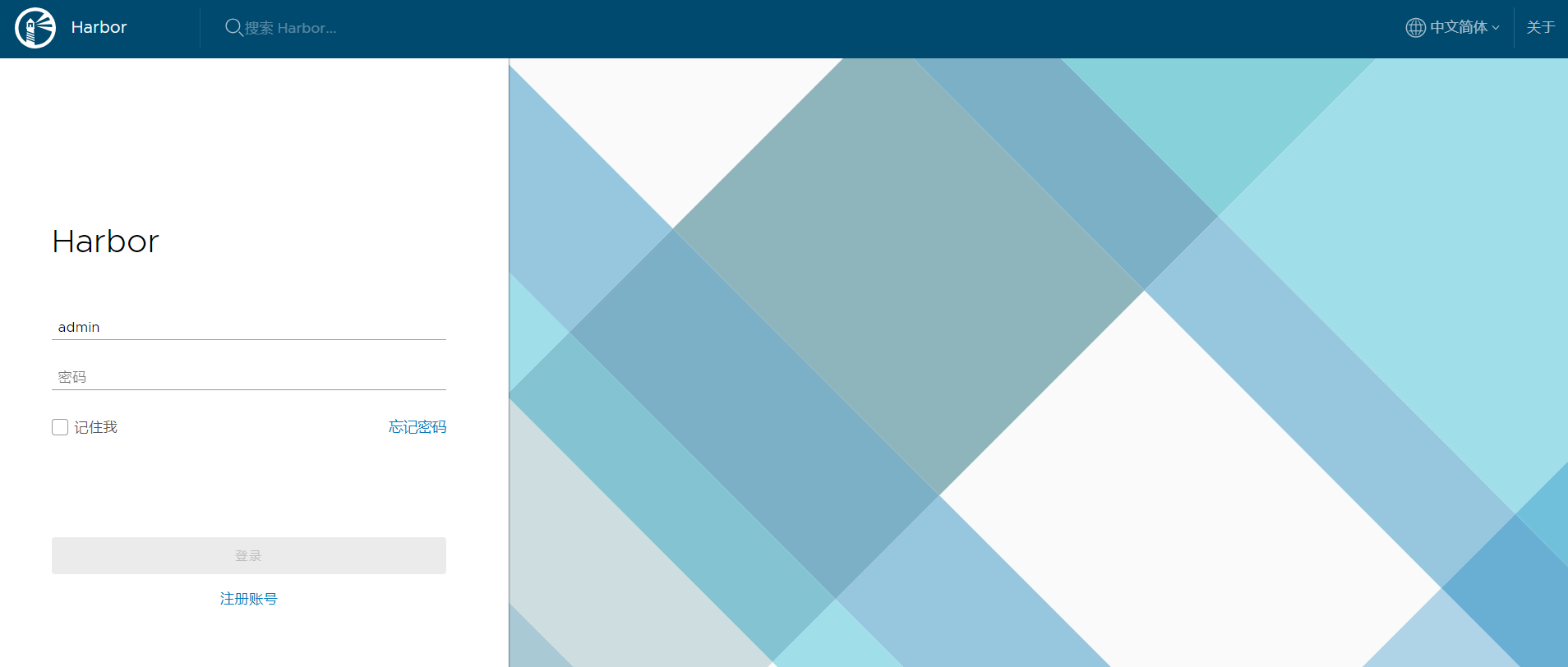
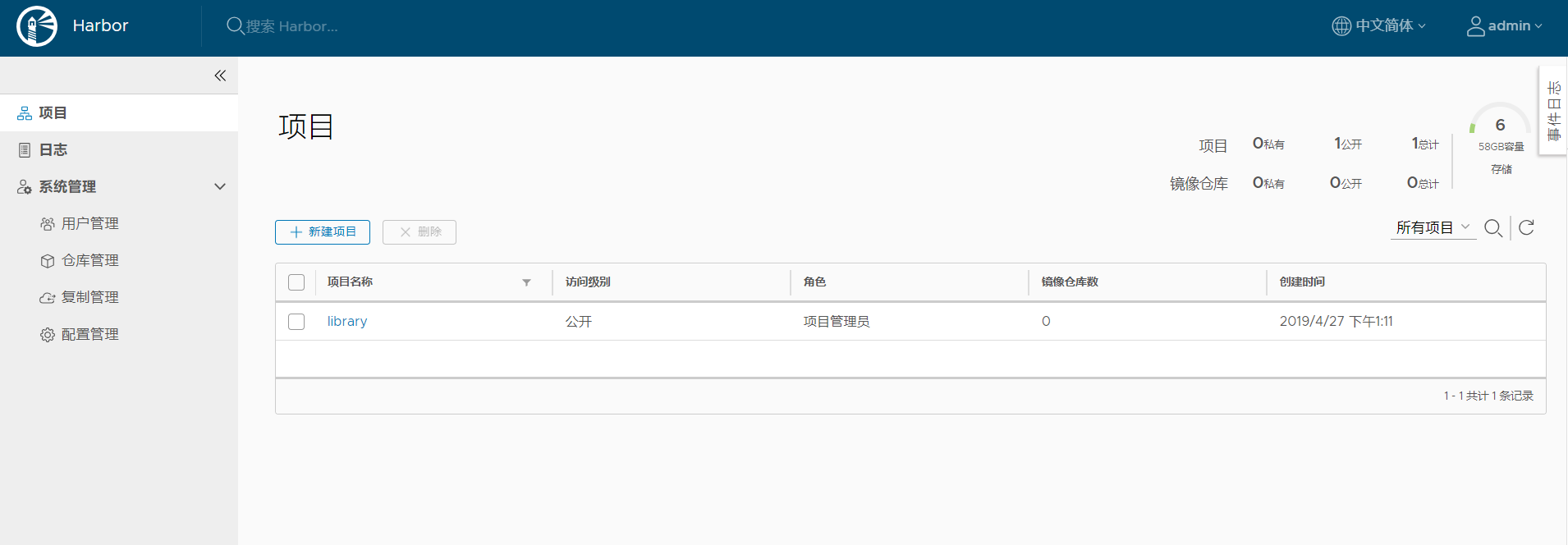
7、修改daemon.json
nulige@harbor:/nulige/tools/harbor$ sudo vi /etc/docker/daemon.json
{"registry-mirrors": ["192.168.56.100"]} |
#重启docker
nulige@harbor:/nulige/tools/harbor$ sudo service docker restart |
8、docker push镜像
#登录Harbordocker login 192.168.56.100用户名: admin密码: xxxxxxxx |
9、docker tag 和 docker push:
docker tag blog:v2.0 192.127.0.1:81/tom/blog:v2.0docker push 192.127.0.1:81/tom/blog:v2.0 |



【推荐】国内首个AI IDE,深度理解中文开发场景,立即下载体验Trae
【推荐】编程新体验,更懂你的AI,立即体验豆包MarsCode编程助手
【推荐】抖音旗下AI助手豆包,你的智能百科全书,全免费不限次数
【推荐】轻量又高性能的 SSH 工具 IShell:AI 加持,快人一步
· 10年+ .NET Coder 心语,封装的思维:从隐藏、稳定开始理解其本质意义
· .NET Core 中如何实现缓存的预热?
· 从 HTTP 原因短语缺失研究 HTTP/2 和 HTTP/3 的设计差异
· AI与.NET技术实操系列:向量存储与相似性搜索在 .NET 中的实现
· 基于Microsoft.Extensions.AI核心库实现RAG应用
· 10年+ .NET Coder 心语 ── 封装的思维:从隐藏、稳定开始理解其本质意义
· 地球OL攻略 —— 某应届生求职总结
· 提示词工程——AI应用必不可少的技术
· Open-Sora 2.0 重磅开源!
· 周边上新:园子的第一款马克杯温暖上架